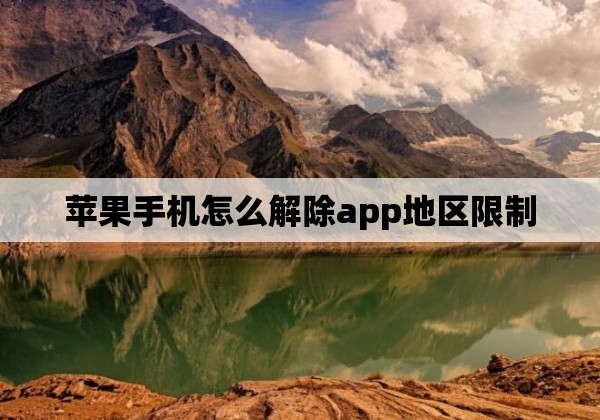“如何在Apple 上隐藏应用程序”详细介绍了在Apple 设备上隐藏应用程序的各种方法。用户可以通过使用限制功能、创建文件夹或隐藏购买的应用程序来保护隐私并创建更清晰的界面。使用这些方法可以轻松隐藏和恢复应用程序,让您的设备使用起来更加方便。
:
苹果怎么隐藏应用
在iPhone等苹果设备上,用户可以通过隐藏应用程序来保护个人隐私,或者隐藏一些不常用的应用程序,让桌面更加整洁。本文将详细介绍如何在Apple设备上隐藏应用程序。
:
1. 通过“限制”功能隐藏应用
苹果设备提供了“限制”功能,可以在设置中隐藏应用程序。具体步骤如下:
打开“设置”应用程序。转到屏幕时间选项。选择“内容和隐私限制”。如果之前没有设置过,则需要创建一个限制密码。转到“允许下载的应用程序”选项。关闭列表中要隐藏的应用程序的开关。通过上述步骤,所选的应用程序将从主屏幕上消失,但仍然可以在“设置”中的“常规”-“恢复”-“恢复主屏幕布局”中恢复。
:
2. 使用文件夹隐藏应用
如果不想使用“限制”功能,用户还可以通过创建文件夹来隐藏应用程序:
长按主屏幕上的应用图标,使应用图标进入“晃动”状态。将要隐藏的应用程序图标拖到其他应用程序图标上以创建新文件夹。将文件夹移动到第二个屏幕或您不经常使用的另一个屏幕。退出“摇晃”状态。此时,应用程序图标已经隐藏在文件夹中。
3. 隐藏已购应用
对于购买的应用程序,用户可以按照以下步骤隐藏它们:
打开应用商店应用程序。点击右上角头像图标,进入“账户”页面。单击“已购买”选项进入已购买的应用程序列表。找到您要隐藏的应用程序,向左滑动,然后单击“隐藏”按钮。隐藏的应用程序不会出现在App Store 的“已购买”列表中。
:
4. 恢复隐藏的应用
如果您需要恢复之前隐藏的应用程序,您可以按照以下步骤操作:
前往“设置”应用,点击“屏幕时间”-“内容和隐私限制”。输入之前设置的“限制密码”。进入“允许下载的应用程序”选项,打开需要恢复的应用程序的开关。或者,在主屏幕上找到之前隐藏的文件夹,然后将应用程序再次拖回主屏幕。
:
5. 结语
苹果设备上隐藏应用程序的方法有很多种,您可以根据个人需求选择合适的方法。无论是通过限制、创建文件夹还是隐藏购买的应用程序,用户都可以使用这些方法来保护隐私并创建更干净的界面。